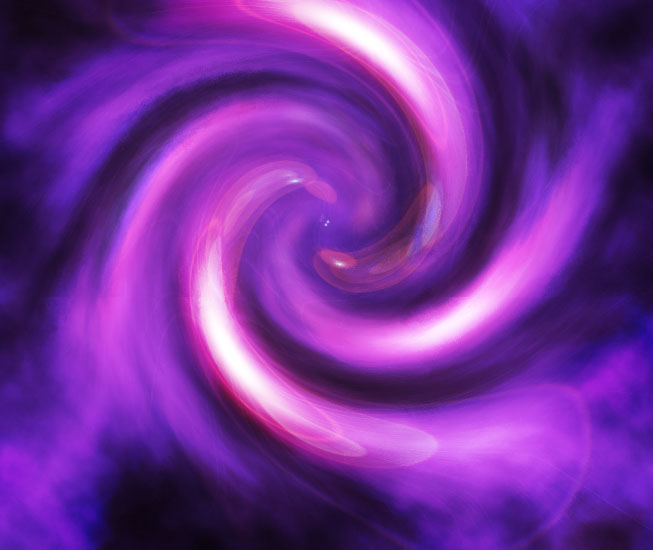萬盛學電腦網 >> 圖文處理 >> Photoshop教程 >> ps鼠繪教程 >> photoshop鼠繪夢幻的魔法師出游場景
photoshop鼠繪夢幻的魔法師出游場景
作者的鼠繪作品非常細膩,不僅人物刻畫的非常生動,整體色調也搭配的很完美。當然新手更多的是學習大師的繪畫過程,細節的處理方法以及怎樣合理上色等。這些是最為基礎的,自己多看多練才能繪出好作品。
最終效果

1、這次的教程我想要畫一張4個人物構圖的插畫,首先選擇尖角筆,定好四個人物的位置和動作。
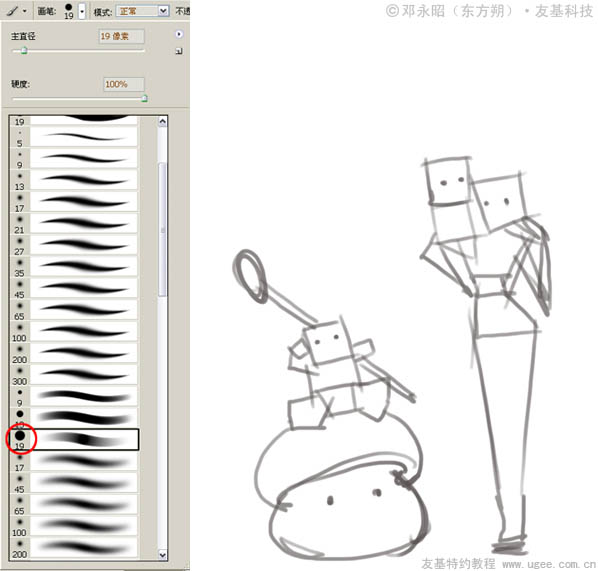
2、這次我的基本構思是一個光明系的法師MM帶著她的兩個小朋友一起出游時的情景,小女孩撒嬌地坐在法師MM的肩上,小男孩則坐在蘑菇坐騎上開心地行走。

3、先給人物和坐騎鋪個大色襯底,定一個比較概括的明暗關系。

4、選擇虛角筆,調好裡面的參數值(具體數值可參考下圖)後開始細化人物,我比較喜歡用虛角筆來處理細節部分。
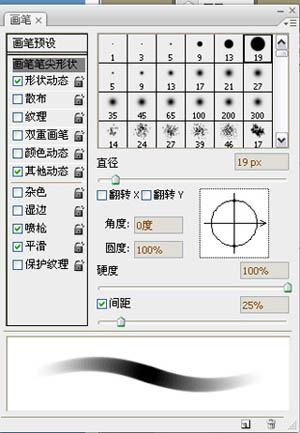
5、利用數位板的壓感,用不同的下筆輕重處理出有漸變層次的質感。畫完了這一步基本上就算完成了單色稿的80%,所以這裡需要花的時間也會比較多,要耐心。
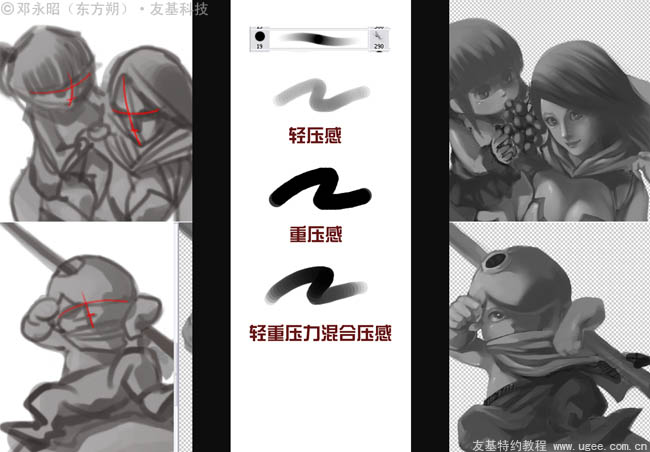
6、選擇噴槍筆刷,用於處理衣服飄起時的陰影過渡。
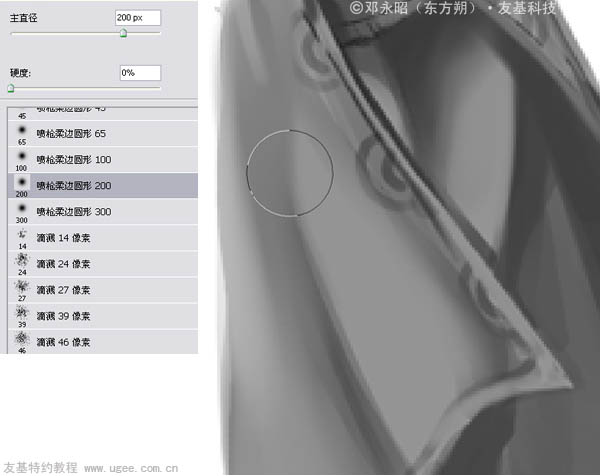
7、單色稿大概就到這個程度了,下面我們放到正常比例來看下整體效果。

8、開始繪制背景,由於原來的構圖太小了,場景不好表現,所以我調整了畫布的大小。
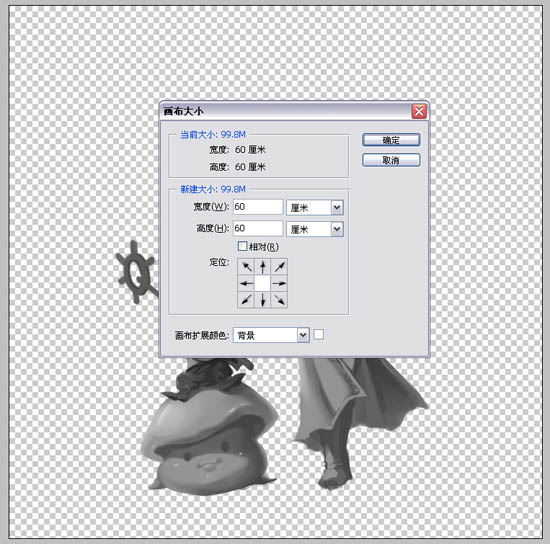
9、先給背景畫一個大概的樹干造型。

10、選擇19號圓頭筆刷,調節設置好筆刷的屬性,讓筆刷略帶有傾斜的感覺。
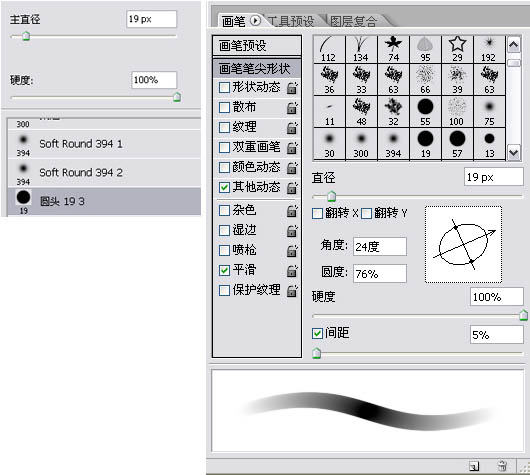
11、用上述設置好的筆刷對樹干進行細化處理,樹干的紋理很重要,要畫出那種樹皮的感覺,還有樹的凹凸質感。

12、顯示人物圖層,查看效果後,我覺得地面需要加點蘑菇之類的令大樹看起來更有生機。

13、開始為這棵壯碩的大樹添加樹葉,先用筆刷畫出個大概輪廓。

14、繪制樹葉元素,這個元素做出來後可以通過復制、角度變換等方式制作出不同形狀的樹葉。

15、經過細化後的大樹大概的剪影已經出來了,單色稿不用畫得太細,到這個程度就行了。

16、新建圖層,圖層屬性設為【疊加】,開始給畫面上色。先在這個圖層上鋪上大概的顏色看下感覺。
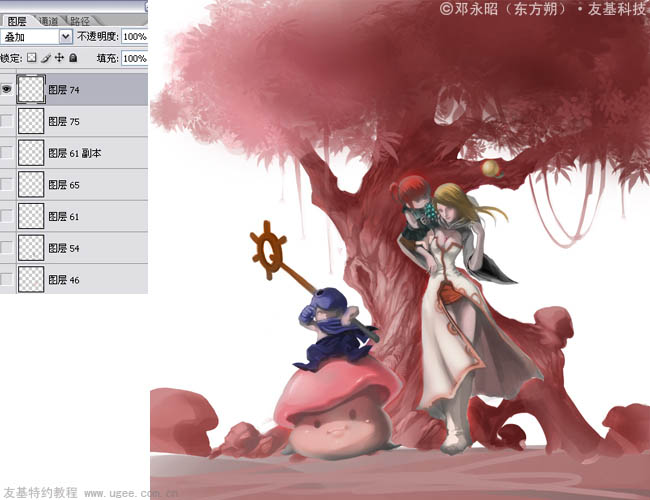
17、對人物進行細化。對光源、層次感、高光、明暗交界的色彩過渡等方面,通過不斷地顏色疊加和混合處理出自己滿意的效果。
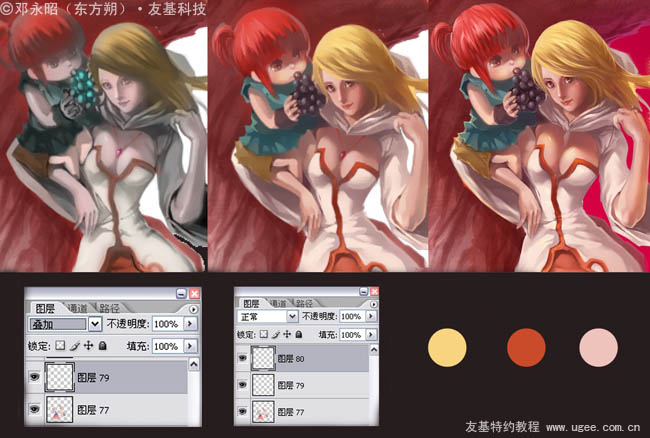
18、選擇樹葉筆刷,輔助繪制後景的樹葉剪影。

19、樹葉的分布要錯綜有序,不能都畫得滿滿的,只有虛實結合恰當看上去才會自然。

20、給樹葉加點輔助色,如黃色和紫色,這樣可以令背景的樹葉和前景中人物的顏色有些色彩聯系。

21、由於背景還是白色,所以我們需要為畫面制作一個底色背景。考慮到人物和大樹的色調都是以紅色為主,所以我用漸變工具制作了一個酒紅色的背景。

22、來看下整體效果,感覺還不錯,既能突顯出前景,後景也有主光源來襯托。

23、蘑菇坐騎的頭頂紋理有點生硬,我們用疊加效果把蘑菇頭上的圈圈紋理再處理下。

24、繼續給前景和後景加些小元素以豐富構圖,並加大作品的前後空間感。PS:這些小元素不需要畫得很深入,以剪影的形式來處理就行,因為它們不是視覺的主體。
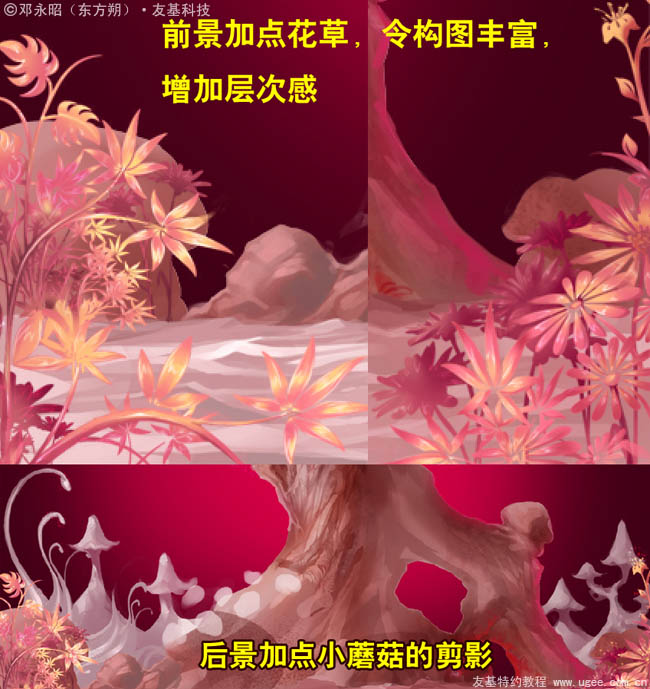
25、新建圖層,圖層屬性設為【顏色減淡】,然後用星星筆刷為樹葉加上高光。這一步能起到畫龍點睛的效果,加了高光的樹葉會變得更有生機,也會讓大樹看起來更通透有靈氣,好像精靈樹的感覺。
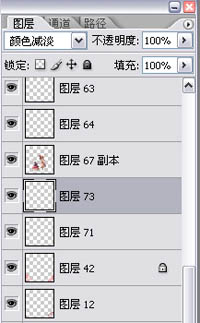

26、最後,通過色彩平衡把整幅作品的色調統一提亮下,再簽上名字,一幅清新浪漫的作品就完成了。
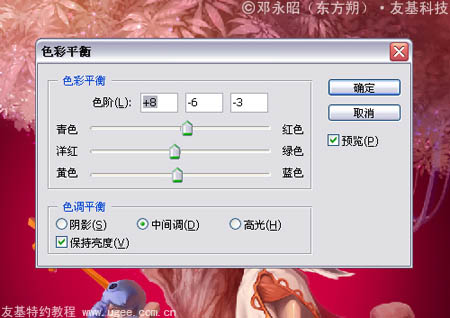
最終效果: